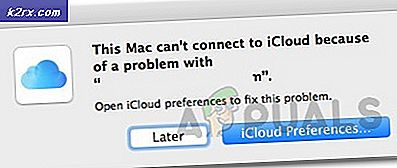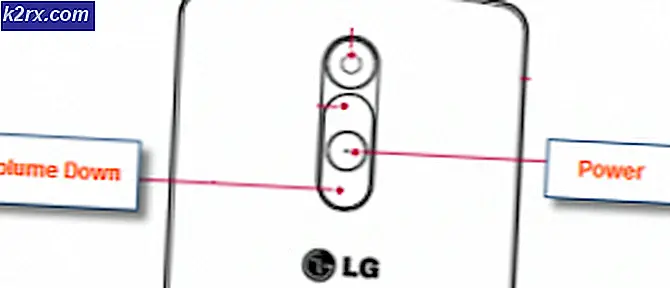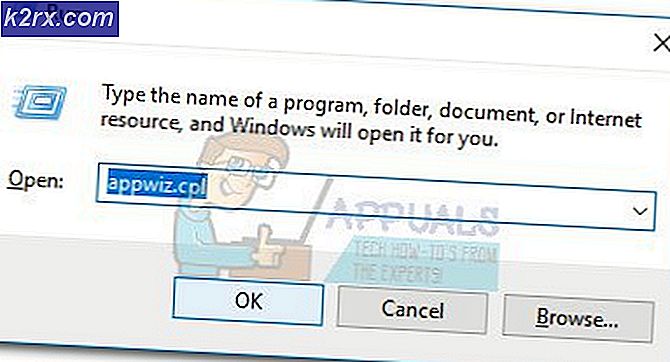Fix: 0x80240017 Ospecificerat fel
Flera användare får enligt uppgift0x80240017 Ospecificerat felnär du försöker installeraVisual C ++ omfördelningsbara paket för Visual Studio 2013 ellerVisual C ++ omfördelningsbara paket för Visual Studio 2015. Problemet är inte exklusivt för en viss Windows-version eftersom det rapporteras förekomma i Windows 7, Windows 8.1 och Windows 10.
Vad orsakar0x80240017 Ospecificerat fel ’?
Vi undersökte just denna fråga genom att titta på olika användarrapporter och de reparationsstrategier som de använde för att få problemet löst. Baserat på några vanliga scenarier som vi lyckades upptäcka, finns det några vanliga synder som är ansvariga för uppenbarelsen av detta felmeddelande.
Om du kämpar för att lösa detta felmeddelande kommer den här artikeln att ge dig en samling verifierade felsökningssteg. Nedan hittar du flera olika metoder som andra användare i en liknande situation har använt för att lösa problemet.
Om du vill vara så effektiv som möjligt, uppmuntrar vi dig att följa metoderna nedan i ordning. Du bör så småningom snubbla på en uppsättning instruktioner som hjälper dig att lösa problemet på din specifika maskin.
Metod 1: Hämta installationspaketet för Visual C ++ Redistributable Package
Eftersom problemet oftast inträffar efter att ett programinstallatör ber dig att installera ett Visual C ++ Redistributable-paket, är chansen att installationsprogrammet är föråldrat eller inte laddade ner ordentligt.
Flera användare som befinner sig i en liknande situation har rapporterat att problemet löstes efter att de laddade nerVisual C ++ omfördelningsbart paket från de officiella kanalerna. För vissa av dem återkom inte 0x80240017 Ospecificerat fel när de försökte installationen från det nyligen nedladdade installationsprogrammet.
Här är en snabbguide för nedladdning och installation av den nödvändigaVisual C ++ omfördelningsbart paketfrån Microsofts servrar:
- Besök nedladdningslänken som är tillämplig påVisual C ++ omfördelningsbart paketsom du behöver installera:
Visual C ++ omfördelningsbart paket för Visual Studio 2013 - Nedladdningslänk
Visual C ++ omfördelningsbart paket för Visual Studio 2015 - Nedladdningslänk - När du kommer till nedladdningssidan väljer du installationsspråk och klickar på Ladda ner för att starta nedladdningen.
- Välj rätt installationsprogram enligt din OS-arkitektur. Markera rutan för vc-redist.x64.exe om du har en 64-bitarsversion av Windows eller vc-redist.x64.exerutan om du använder 32-bitars. Slå sedan Nästa för att starta nedladdningen.
- Öppna den körbara installationen och följ anvisningarna på skärmen för att slutföra installationen.
Om du fortfarande stöter på0x80240017 Ospecificerat fel,gå ner till nästa metod nedan.
Metod 2: Installera Windows 7 Service Pack 1 (om tillämpligt)
Som vissa användare har rapporterat kan problemet också uppstå om du försöker installeraVisual C ++ omfördelningsbara paket för Visual Studio 2013eller 2015 påWindows v6.1 (Build 7600: Service Pack 0).I detta speciella fall inträffar felet eftersom de två omfördelningsbara paketen är utformade för att installeras på Windows 7 Service Pack 1 och senare.
Ett par användare som befinner sig i en liknande situation har rapporterat att problemet löstes efter installation av Service Pack 1. Här är en snabbguide om hur man gör detta:
- Besök denna länk (här), välj ditt språk och tryck på Ladda ner knappen för att ladda ner Service Pack 1.
- Från nästa skärm, avmarkera allt annat förutom den primära ISO-filen. När du har gjort det, tryck på Nästa för att starta nedladdningen.
- När ISO-filen har laddats ner, besök den här länken (här) och klicka på knappen Hämta för att ladda ner WinCDEMU 4.1-verktyg. Vi använder det här verktyget för att tillämpa Service Pack 1-uppgraderingen.
- Öppna installationen körbar av WinCDEmu och slå på Installera för att ställa in verktyget på din dator.
- När verktyget har installerats klickar du på Installera för att lägga till den nödvändiga systemprogramvaran.
- Starta om din dator för att slutföra installationen av WindowsCDEmu.
- När nästa start är klar navigerar du till den plats där du laddade ner Iso-filen (vid steg 2), högerklickar på den och väljer Välj förarbrev och montera.
- Välj bokstaven för enheten du skapar, ställ in Skivtyp till Dataskiva och klicka Ok att montera ISO fil.
- När Windows 7 Service Pack 1-bilden är monterad, följ instruktionerna på skärmen för att slutföra installationen.
- När Service Pack 1 har installerats startar du om datorn igen och ser om felmeddelandet nu är löst genom att försöka installeraVisual C ++ omfördelningsbart paketom igen.
Om du fortfarande stöter på0x80240017 Ospecificerat fel,gå ner till nästa metod nedan.
Metod 3: Installera Universal C Runtime-uppdateringen
Ett par användare som har fått detta fel efter att ha uppmanats av Pythons installatör (eller ett annat program) att installera omfördelningspaketet har rapporterat att problemet har lösts när de installerat Universal C Runtime uppdatering som är tillämplig på deras Windows-version.
Här är en snabbguide om hur du gör detta:
- Besök denna länk (här), rulla ner till metod 2 och ladda ner det uppdateringspaket som är tillämpligt på din Windows-version.
- Välj nästa språk på nästa skärm och klicka på Ladda ner för att starta nedladdningen.
- Öppna installationskörningen och följ anvisningarna på skärmen för att installera Universal C Runtime-uppdateringen. När processen är klar startar du om datorn och ser om felmeddelandet har lösts vid nästa start.
Om du fortfarande stöter på0x80240017 Ospecificerat fel 'vid nästa start, gå ner till nästa metod nedan.
Metod 4: Installera eventuella väntande Windows-uppdateringar
Ett par användare som har stött på0x80240017 Ospecificerat fel 'när du försöker installera Visual C ++ redist-paket efter att ha uppmanats att göra det av Python (eller en liknande distribution) har rapporterat att problemet löstes efter att de installerade några väntande Windows-uppdateringar.
Som det visar sig kan detta problem uppstå om Visual C ++ redist-paketet laddas ner av Windows Update-komponenten men inte installeras.
Om detta scenario är tillämpligt i din nuvarande situation, följ stegen nedan för att installera eventuell väntande Windows-uppdatering och lösa0x80240017 Ospecificerat fel ’:
- Tryck Windows-tangent + R för att öppna en dialogruta Kör. Skriv sedan “ms-inställningar: windowsupdate”Och tryck Stiga på för att öppna Windows uppdatering skärmen på inställningar app.
Notera: Om du kör en Windows-version som är äldre än Windows 10 använder du kommandot "wuapp" istället.
- Klicka på på Windows Update-skärmen Sök efter uppdateringar, följ sedan anvisningarna på skärmen för att installera alla väntande Windows-uppdateringar.
- När du uppmanas att starta om, gör det och se till att återgå till Windows Update-skärmen för att se om du har några andra väntande uppdateringar.
- Försök att installera Microsoft Visual C ++ Redistributable-paketet igen och se om felmeddelandet har lösts.
Om du fortfarande stöter på0x80240017 Ospecificerat fel ’,gå ner till nästa metod nedan.
Metod 5: Avinstallera befintliga Microsoft Visual C ++ -fördelningsbara paket
Som vissa berörda användare har föreslagit kan problemet också uppstå om en av dina nuvarande Microsoft Visual C ++ omfördelningsbara installationer är korrupta. Ett par användare som befann sig i en liknande situation har rapporterat att felmeddelandet inte längre inträffade efter att de avinstallerade befintliga Microsoft Visual C ++ - installationer innan de försökte tillämpaVisual C ++ Redistpaket.
Här är en snabbguide för att avinstallera befintligaMicrosoft Visual C ++ omfördelningsbara paket innan du försöker installera om igen:
- Tryck Windows-tangent + R att öppna upp en Springa dialog ruta. Skriv sedan “appwiz.cpl”Och tryck Stiga på för att öppna Program och funktioner skärm.
- Inuti Program och filer skärm, gå över till höger ruta, högerklicka på Microsoft Visual C ++ redist paket och välj Avinstallera.
- Klicka på i nästa meny Avinstallera och följ anvisningarna på skärmen för att bli av medMicrosoft Visual C ++ redist paket.
Notera: Om du har flera Microsoft Visual C ++ -installationer upprepar du steg 2 och steg 3 med var och en av dem.
- När du lyckats avinstallera alla Microsoft Visual C ++ -installationer startar du om datorn.
- Vid nästa start, ladda ner och installera de nödvändiga Microsoft Visual C ++ - installationerna från en av dessa länkar och se om problemet har lösts:
Visual C ++ omfördelningsbart paket för Visual Studio 2013 - Nedladdningslänk
Visual C ++ omfördelningsbart paket för Visual Studio 2015 - Nedladdningslänk
Metod 6: Installera en äldre Python-version (om tillämpligt)
Om du får det här felmeddelandet när du försöker installera en Python-distribution kanske du vill upprepa processen med en äldre distribution och se om felmeddelandet fortfarande förekommer.
Flera användare som stöter på problemet i ett liknande scenario har rapporterat att de lyckades kringgå problemet genom att installera en äldre Python-distribution.
Detta är inte nödvändigtvis en bestående lösning eftersom du sannolikt kommer att behöva uppdatera till den senaste versionen i framtiden, men det kommer att vara effektivt om du letar efter en snabb lösning som gör att du kan installera Python-distributionen.
Baserat på vad andra användare i en liknande situation säger, borde du kunna komma runt problemet genom att ladda ner Python-version 3.4.3. Ladda bara ner distributionen, följ instruktionerna på skärmen och se om du får samma fel när du uppmanas att installera Visual C ++ redist-paketet.
Metod 7: Utföra en reparationsinstallation
Om du har kommit så långt utan resultat är det stor chans att du stöter på det här problemet på grund av någon form av systemkorruption. Det finns ett par metoder som du kan använda för att bli av med filkorruption och lösa0x80240017 Ospecificerat fel,men många användare i en liknande situation har rapporterat att problemet löstes efter att de utförde en reparationsinstallation.
En reparationsinstallation är ett icke-destruktivt förfarande som gör att du kan uppdatera alla Windows-relaterade komponenter utan att påverka dina personliga filer och applikationer. Till skillnad från en ren installation, en reparationsinstallation gör att du kan behålla alla dina personuppgifter inklusive foton, musik, videor, användarinställningar och alla installerade tredjepartsapplikationer.
Om du bestämmer dig för en reparationsinstallation kan du följa instruktionerna i den här artikeln (här).